MindMapper中插入数学公式是其独特的一项功能,其它思维导图到目前还没有能像它这样的公式工具,特别方便教育工作者创建思维导图。下面,小编教大家如何在思维导图中插入MindMapper公式。
在MindMapper 14中,点击【工具】菜单栏项目板块中“公式”按钮调用微软公式编辑器;
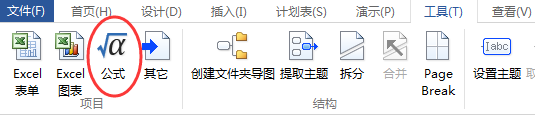
要注意的是您必须使用微软办公软件来使用此功能,在公式编辑器中书写公式;

当关掉“公式编辑器”,你所写的公式就出现在导图中啦,而且是作为一个子主题出现的。

注意:在MindMapper里,文字和公式是不同的处理对象,你不可能把公式插入到一个文字之中的(除非在公式编辑器里直接写入相关文字),写完的公式,必须作为一个独立节点,位于导图上,或者空白处。
更多MindMapper思维导图软件教程信息,大家可前往MindMapper中文官网了解相关信息。





















 1万+
1万+











 被折叠的 条评论
为什么被折叠?
被折叠的 条评论
为什么被折叠?








